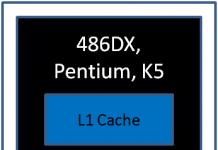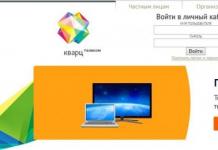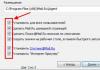Valik helisalvestuse tarkvara, tegelikult on sellel vähe mõju – nad kõik teevad oma tööd hästi. Seal on suur hulk nn sekveneerijad, või digitaalsed helijaamad- programmid, mis võimaldavad salvestada ja esitada korraga palju helifaile. Lisaks võimaldavad need faili osadeks lõigata, liigutada, omavahel segada; ja ka - muutke helikõrgust, taasesituse kiirust, venitage heli. Üldiselt muutke kirjet nii, nagu soovite.
Kõigis neis programmides saate kõike salvestada, ühendada, vähendada ja masterdada. Samuti toetavad need kõik MIDI-ga töötamist – saate neis instrumente sämpeldada.
Kaasaegne muusika salvestamise tarkvara erinevad enamasti ainult liidese poolest. Funktsionaalsus on igal pool umbes sama. Mul ei ole laialdast kogemust kõigi populaarsete digitaalsete helijaamadega, nii et minu ülevaade ei ole objektiivse hinnangu katse. Ma lihtsalt ütlen teile, kuidas ma neid näen ja millistel juhtudel ma neid kasutan :)
Steinberg Cubase
 Ma ei saa öelda, et liides on lihtne. Kuid seadete ja funktsioonide suur arv loob paindlikkuse. Väärib märkimist, et Steinberg on üks VST pluginavormingu loojatest, mida nüüdseks kasutab kogu maailm. Loomulikult toetab nende toode suurepäraselt kõiki selliseid pistikprogramme. Cubase on hea mitte ainult heliredaktorina, vaid ka MIDI-redaktorina. Minu kogemus temaga taandub teisele juhtumile. Korraga toetati selle programmi variatsiooni - Steinberg Nuendo, millel oli Cubase'ist vähe erinevusi.
Ma ei saa öelda, et liides on lihtne. Kuid seadete ja funktsioonide suur arv loob paindlikkuse. Väärib märkimist, et Steinberg on üks VST pluginavormingu loojatest, mida nüüdseks kasutab kogu maailm. Loomulikult toetab nende toode suurepäraselt kõiki selliseid pistikprogramme. Cubase on hea mitte ainult heliredaktorina, vaid ka MIDI-redaktorina. Minu kogemus temaga taandub teisele juhtumile. Korraga toetati selle programmi variatsiooni - Steinberg Nuendo, millel oli Cubase'ist vähe erinevusi.
 Cakewalk Sonar
Cakewalk Sonar
Selle programmi liides on lihtsam kui Cubase'i oma. Paljud mu sõbrad töötavad selles programmis, salvestavad, redigeerivad, proovivad ja miksivad. mina ise Olen Sonari MIDI-redaktoriga väga rahul, lauale märkmete joonistamise režiim. See redaktor sisaldab vähe funktsioone, kuid on lihtne ja probleemideta. Ma räägin konkreetselt nootide arvutisse löömisest, mitte trükkimiseks partituuride loomisest. Noodikirja siin peaaegu pole.
Magix Sampler
 Liides pole eriti keeruline, võrreldav Sonariga. Ajalooliselt on see olnud Kasutan amplituudi. Fakt on see, et kui ma esimest korda stuudiosse sattusin ja professionaalse helitehniku tööd vaatasin, kasutas ta seda programmi. Nii et ma saan esimese tasuta kogemuse ja siis ei lülitu enam ühelegi muule sekvenserile. Kuigi, pean tunnistama, näeb Sonar väljast veidi mugavam välja :) Lisaks on Samplitude'is töö nuiaga üsna jämedalt rakendatud. Paljud märkmete kuvamise ja printimisega seotud tõrked (skoorirežiim), kuigi teised režiimid töötavad suurepäraselt.
Liides pole eriti keeruline, võrreldav Sonariga. Ajalooliselt on see olnud Kasutan amplituudi. Fakt on see, et kui ma esimest korda stuudiosse sattusin ja professionaalse helitehniku tööd vaatasin, kasutas ta seda programmi. Nii et ma saan esimese tasuta kogemuse ja siis ei lülitu enam ühelegi muule sekvenserile. Kuigi, pean tunnistama, näeb Sonar väljast veidi mugavam välja :) Lisaks on Samplitude'is töö nuiaga üsna jämedalt rakendatud. Paljud märkmete kuvamise ja printimisega seotud tõrked (skoorirežiim), kuigi teised režiimid töötavad suurepäraselt.
Digidesign ProTools
Põhiline erinevus selle programmi ja teiste vahel on see, et Digidesign loob ka selle toimetaja jaoks kohandatud seadmeid. Loomulikult mõjutab see töö kvaliteeti ja mugavust. ProToolsil on iseenesest selge liides ja mugavad heli redigeerimise tööriistad.
Apple Logic Pro, Ableton Live
Kahjuks pole ma ise ühegi nende programmidega töötanud, kuigi olen näinud paljusid teisi seda tegemas. Sellest hoolimata on need üsna populaarsed ja neid ei saa ülevaates mainimata jätta.
Adobe Audition, Fruity Loops
Neid toimetajaid, nii palju kui olen näinud, kasutatakse professionaalide seas vähem kui ülalloetletuid. Kuid neil on oma toetajad ja neid uuendatakse regulaarselt.
ma kasutan Magix Sampler. Kuid kui mul pole veel ühegi kirjeldatud programmiga töötamiseks täiuslikke oskusi, siis valiksin ise Cakewalk Sonar, sest seal on MIDI-ga töötamine paremini rakendatud. Peale selle olen ma Samplitude'iga igati rahul. Tema näitel näitan, kuidas kõike saab teha :)
Niisiis, nüüd saate jätkata installimise ja konfigureerimisega salvestusprogramm. Järgmises artiklis installime Magix Samplitude 12.
Selles artiklis räägin teile helisalvestusest, seda võib paljudel juhtudel vaja minna - õnnitluste, laulu, reklaamheliklipi salvestamiseks, võõrkeelte õppimiseks jne. Räägin kodus arvutis salvestamise tüüpidest ilma professionaalsete salvestusstuudioteta. Nagu paljud teist juba teavad, on Windowsil standardne kirjutamissüsteem. Kõigepealt räägin sellest veidi, juhuks kui keegi ei tea, kuidas seda teha. Ja siis liigun edasi mitmete professionaalsete salvestusprogrammide juurde, mille arsenalis on juba sellised funktsioonid nagu müra vähendamine, erinevate efektide kasutamine, heli nihutamine, liigse väljalõikamine, üledubleerimine ja hääle ja muusika ühendamine, tooni juhtimine, teisendamine. heli erinevatesse vormingutesse ja palju muud.
Ja kuidas siis tavalisel viisil arvutisse häält salvestada?
Me läheme alustada -> kõik programmid -> standard (tarvikud) -> helisalvestus. Programm avaneb "helisalvestus"

Pärast nupu klõpsamist "Alusta salvestamist" kõik, mida mikrofoni ütlete, salvestatakse. Heliriba lõpetamiseks ja salvestamiseks klõpsake nuppu "Lõpeta salvestamine" ja ilmub aken soovitusega, kuhu salvestada, märkige endale sobiv koht ja juba seal saate juhtunut kuulata. (Heli salvestatakse .wma-vormingus)
Liigume nüüd edasi lahedamate programmide juurde heli arvutis salvestamiseks.
Räägin programmidest, milles töötasin ja tegelikult sain nendes kõigega hakkama. Muidugi on ka tasulisi programme heli sepp Ja Adobe Audition, UV helisalvesti Ja AUDIOMASTER. Aga ma olen harjunud kasutama vana head Julgusus. See on tasuta, mugav ja hõlpsasti kasutatav.

Saate selle alla laadida ametlikult saidilt audacity.sourceforge.net TASUTA. Paigaldamine on lihtne.

Lühidalt programmi funktsioonide kohta:
Audacity suudab salvestada elavat heli läbi mikrofoni või mikseri;
Salvestamine mikrofonist, liinisisendist, USB / Firewire seadmetest ja muudest seadmetest;
saab reguleerida helitugevust enne, selle ajal ja pärast salvestamist;
Salvestamine diskreetimissagedusega kuni 192 000 Hz (olenevalt seotud riistvarast ja hosti valikust). Sobivate kõrge eraldusvõimega seadmete jaoks toetatakse kuni 384 000 Hz Windowsis (kasutades WASAPI-d), Mac OS X-is ja Linuxis;
Mitme kanali samaaegne salvestamine (vastavalt sobivale seadmele);
Importige helifaile, redigeerige neid ja kombineerige neid teiste failide või uute salvestistega;
WAV-, AIFF-, AU-, FLAC- ja Ogg Vorbise failide import ja eksport;
WAV- või AIFF-failide kiire "on-demand" import;
Lihtne redigeerimine lõikamise, kopeerimise, kleepimise ja kustutamise abil;
Piiramatu järjestikune tagasivõtmine (ja uuesti tegemine) suvalise arvu sammude uuesti tegemiseks;
Toetus LADSPA, LV2, Kotelnikovi, VST ja Audio Unit efektide pistikprogrammidele.
Kuni viimase ajani sai heli isegi võrgus salvestada.
Samuti on selline teenus nagu online-voice-recorder.com see võimaldab teil salvestada heli võrgus. Selle teenuse funktsioonid ei ole suurepärased, kuid on mõnel juhul mugavad:
Heli salvestamine sülearvuti mikrofoni või veebikaamera kaudu;
Võimalus lõigata ja lõigata juba valmis failis;
MP3-vormingus salvestamine;
Automaatne vaikuse tuvastamine ja müra reguleerimine.

Artikli lõpus tahaksin öelda paar sõna helivormingute kohta.
Ja nii ma kõik tean MP3– hea kvaliteet ja samas väike suurus. Ogg Vorbis- helikvaliteet on parem kui mp3 ja suurus on sama. Kuid on üks puudus - pole ühtegi mängijat, kes seda vormingut mängiks, võib tekkida probleeme. WAV- väga hea helikvaliteet ja väga rasked failid. FLAC on kõrgeima kvaliteediga formaat, kuid see on veidi raskem kui WAV ja jällegi ei saa kõik mängijad seda mängida. Üldiselt on vorminguid palju, siin on nende näited, kui aga eespool märkisin parimad: AAC, AIFF, APE, DMF, FLAC, MIDI, MOD, MP1, MP2, MP3, MP4, MPC, Ogg vorbis, RA, TTA, VQF, WAV, WMA, XM, VOX, VOC.
Teen ettepaneku tasuta alla laadida kaks imelist (suurepärast) programmi oma laulude heli salvestamiseks kodus (kodus) mikrofonist arvutisse (esmalt) ja seejärel (teiseks) kettale.
Selliseid programme on palju, kuid mitte kõik vene keeles, need on kvaliteetsed, nii lihtsalt kasutatavad ja nii väikese suurusega.
Katsetades huvitas mind enim juurdepääsetavus. Et kõik hiljuti arvuti ostnud kasutajad saaksid kodus hõlpsalt aru saada ja salvestada laule mikrofoni heli algusest ja seejärel kettale.
Need töötavad suurepäraselt mp3-vormingus, mida mängivad mobiiltelefonid, arvutid, netbookid, tahvelarvutid ja sülearvutid.
Esimene laulusalvestusprogramm - "UV helisalvesti"
Saate selle programmi tasuta alla laadida selle alajaotise allosas oleva otselingi kaudu. See on vene keeles, tasuta, väikese suurusega ja väheteadlik.
Arendaja: UVsoftium
Arendaja URL: http://www.uvsoftium.ru
Liides: vene keel
Litsents: tasuta
Teine lugude salvestamise programm on "UsefulUtils Discs Studio"
Programmi "UsefulUtils Discs Studio" kasutamine - kirjutage see DVD-plaadile. Kui kopeerite selle lihtsalt, ei saa muud seadmed peale arvuti seda esitada (DVD-mängijad).
Ja kasutades seda väikest tasuta venekeelset ja üsna hea kvaliteediga programmi) saate oma laule saata isegi posti teel.
See on kõik, nüüd saate luua oma kompositsioone ja jagada neid oma sõpradega. Need rakendused on nii juurdepääsetavad, et iga õpilane mõistab.
Muidugi on neid raske professionaalseteks nimetada, kuid head ja kõigile kättesaadavad – ilma petmiseta – jah. Edu ja edu tulevastele staaridele.
Arendaja: UsefulUitls
Arendaja URL: http://ru.uus4u.com/
Operatsioonisüsteem: Win XP / Vista / Windows 7, Windows 8
Liides: vene keel
Litsents: tasuta
Enamik inimesi kasutab kaasaegset tehnoloogiat, lootes saavutada oma tegevusvaldkonnas parimaid tulemusi. Kuid tehnoloogia aitab ainult siis, kui see on tõeliselt arenenud. Kaasaegne tehnoloogia on jõudnud kaugele. See kehtib ka helisalvestusprogrammide kohta. Viimastel aastatel on salvestusprogrammid paranenud, kasutamiseks on ilmunud uued võimalused.
Parim salvestustarkvara
Mitte nii kaua aega tagasi olid muusikud sunnitud oma muusika salvestamise ja levitamise eest stuudioüüri maksma. Tänu Internetile, odavale ja lihtsalt kasutatavale helisalvestustarkvarale saab iga muusik oma muusikat ilma probleemideta ja kulutusteta salvestada. Uue tarkvaraga saab igaüks oma koju kvaliteetse salvestusstuudio ehitada.
Õige tarkvara valimine võib olla keeruline. Tänapäeval on palju võimalusi. Kuidas valikuga mitte eksida? Siin on mõned salvestusprogrammid, mis on võitnud õiguse olla parimad ja soodsamad:
- Julgusus vääriliselt on üks populaarsemaid tasuta ja tasulisi salvestusprogramme. Seda saab kasutada failide mikrofoni salvestamiseks, teisendamiseks, lõikamiseks, kopeerimiseks ja redigeerimiseks. Toetab helifailivorminguid: MP3, WAV, AIFF, OGG Vorbis. Uusim versioon ühildub täielikult operatsioonisüsteemidega Windows 8, 7, Vista ja XP, Mac OS X.
Julgusus Versioon: 2.0.5 
Audacity 2.0.5 on tõsine helifailihaldustarkvara, mis on kasulik kõigile algajatest professionaalideni. Audiocity on parim saadaolev tasuta helitöötlustarkvara. See on uskumatult tõhus olenemata sellest, kas salvestate reaalajas heli või lihtsalt redigeerite helifaile. Vaatamata ebaatraktiivsele liidesele on Audacity lihtsalt asendamatu.
Vabavara 10.04.2014 Mitmekeelne Windows 2000/XP/Vista/7/8 8,15 MB 5998 - garaažibänd Apple'i kasutajad on rahul. See on kasulik neile, kes alles õpivad helisalvestusprogrammidega töötamist. Sellel on umbes 50 virtuaalset instrumenti, muusikatunnid ja kasulik Midi redigeerimisfunktsioon.
Garaažibänd Versioon: 10.0.2 
GarageBand on Apple'i välja töötatud tarkvara Mac OS X ja iOS seadmetele muusika või taskuhäälingusaadete loomiseks ning on osa iLife'i komplektist. See on teie enda salvestusstuudio. Ükskõik, kas soovite õppida mõnda muusikainstrumenti mängima või muusikat kirjutama või salvestama, on GarageBand teid aitama.
10.04.2014 Mitmekeelne Apple 986 Mb 862 - Avid Pro tööriistad on muusikasõprade eelistatuim valik. See pakub laia valikut teenuseid, nagu päris salvestusstuudios. Lisaks saab kasutaja täita osi pala paigutusest või lisada efekte. Teisaldab faile lihtsalt kõvakettalt.
Avid Pro tööriistad Versioon: 11 
Maailma ühe populaarseima digitaalse salvestusstuudio Pro Toolsi uusim versioon sisaldab palju uusi funktsioone ja funktsioone.
20.01.2015 Windows 2000/XP/Vista/7/8 23,7 KB 2516 - Ableton LIVE on olnud viimaste aastakümnete populaarseim programm. Nüüd sisaldab see täiustatud seadmeid. MIDI sünkroonimine ja riistvara integreerimine. Sellel on kõige populaarsemad videoekspordi funktsioonid, mitu rada ja muud kasulikud funktsioonid.
Ableton LIVE Versioon: 9 
Ableton Live tarkvara DJ-dele ja muusikutele, ideaalne stuudiotööks Arrangement režiimis, samuti reaalajas DJ või Session režiimis.
20.01.2015 Windows 2000/XP/Vista/7/8 0 B 451
Kas olete kunagi tahtnud salvestada muusikat, luua helipodcasti või luua häälmemo? Selgub, et professionaalide poole polegi vaja pöörduda. Mikrofonist heli salvestamiseks vajate programmi. Mõelge parimale tarkvarale, mida selleks kasutada saab.
Toimimispõhimõte
Mikrofoni salvestusprogrammid töötlevad signaali arvutiga ühendatud allikast ja salvestavad selle helifailina. See lihtsustab selle edasist kasutamist. Rakendused tuvastavad mikrofoni automaatselt. Töö on lihtne. Klõpsake lihtsalt nuppu "Salvesta", lõpus - "Stopp". Tööd on võimalik peatada ja jätkata.
Mõnes programmis lisavad arendajad täiendavaid töötlemistööriistu: liimimine, lõikamine, efektide lisamine, hääletooni muutmine. Mõned toetavad diktofoni funktsioone, töötavad Skype'i ja ICQ-ga.
Kuidas salvestus on
Mikrofonist heli arvutisse salvestamiseks kasutatakse järgmisi meetodeid.
- Spetsiaalne tarkvara;
- Tasuta võrguteenused.
Vaatleme neid üksikasjalikumalt.
AudioMaster
Laadige see alla ametlikult saidilt: http://audiomaster.su/download.php.
Paigaldamine on lihtne ja probleemivaba. Programm on tasuline. Arendajad annavad ülevaatamiseks 14 päeva. Standardversioon maksab 690 rubla.
AudioMaster on paljude funktsioonidega redaktor. Võimaldab kiiresti heli redigeerida ja salvestada.
Võimalused
- Efektide ühendamine, kärpimine, rakendamine;
- Redigeerib mis tahes vormingus varem loodud faile;
- Atmosfääri loomine.
- Jäädvustab heli ja video heli-CD-lt;
- Ekvalaiser;
- Müra eemaldamine.
Iseärasused
Õhkkonna loomine, huvitav efekt loetletutest. Lisage selliseid helisid: sammude krõbin lumes, surfamine, lindude laul.
Kuidas töötada
Mõelge, kuidas mikrofonist heli salvestada.
Avage utiliit, valige sobiv menüüelement.
Järgmisena klõpsake nuppu "Start".
Redigeeri faili. Lisage kaja, muutke helitugevust või häält, eemaldage mittevajalikud asjad, ühendage failid.
Pärast muudatuste tegemist klõpsake nuppu "Salvesta". Teil palutakse valida soovitud vorming, mida saate edasi konfigureerida.
Voice Changer Diamond 9.5
Laadige see alla arendajate veebisaidilt aadressil: https://www.audio4fun.com/download.php?product=vcsdiamond&type=exe.
Installimiseks topeltklõpsake laienduse "exe" installifailil. Programm on jagamisvara. Tööpiirang 14 päeva. Täisversiooni hind on 99,95 dollarit.
Võimalused
- Skype messengeri, häälmängude tugi;
- Parameetrite peenhäälestus. Kasutage hääle muutmiseks;
- Teiste inimeste häälepakettide kasutamine. Näiteks räägi nagu Hollywoodi staar.
Kuidas see töötab

Utiliit kohandab heliseadeid täpselt nii, et see vastaks teie vajadustele kõige paremini.
Julgusus
Parim kõigist tasuta valikutest. Laadige see alla aadressilt http://audacity-free.ru/.
Vaatamata oma vabavarale on sellel võimsad funktsioonid kvaliteetsete salvestiste loomiseks.
Võimalused
- Salvestamine mikrofoni või liinisisendi kaudu;
- Salvestab samaaegselt mitmel kanalil;
- Importida faile;
- Kiire lõikamine, kopeerimine, kleepimine;
- piiramatu kordus;
- Kirjete salvestamine erinevates vormingutes. Selleks kasutage funktsiooni "Eksport".
Mp3-vormingusse eksportimiseks installige lisaplugin Lame. Laadige see alla aadressilt https://lame.buanzo.org/Lame_v3.99.3_for_Windows.exe ja jookse. See installitakse automaatselt.
UV helisalvesti
Laadige see alla arendaja saidilt: http://uvsoftium.ru/products/uvsoundrecorder. Lihtne programm. Seadistused asuvad ühes aknas.
Iseärasused
- Kui salvestis pärineb mitmest allikast, salvestage see erinevatesse failidesse, eriti kui plaanite edasist redigeerimist. Seejärel lisatakse neile "1", "2" ja nii edasi;
- Fail teisendatakse automaatselt mp3-ks. See võtab vähem ruumi.
Nuhkvara
Kas soovite salvestada, mis pärast lahkumist ruumis toimub? Laadige alla programm Snooperi peidetud salvestamiseks. Kui ilmuvad helid, lülitub see automaatselt sisse ja alustab salvestamist. Kui helisid pole, on see passiivne. See säästab ruumi kõvakettal. Salvestatud teave salvestatakse mp3-failidena. Seadistage faili peidetud automaatne saatmine meili. Programmi arhiivi saate alla laadida lingilt: http://ogoom.com/engine/download.php?id=2523.
Mugavuse huvides seadistage kiirklahvid, mis avavad ja sulgevad utiliidi. Selleks minge "Fail" - "Valikud".
Snooper töötab varjatult. Pole näha süsteemses salves ja tegumihalduris.
Interneti-teenused
Kui teil pole sageli vaja heli kirjutada, pöörake tähelepanu spetsialiseeritud teenusele, mis asub aadressil https://online-voice-recorder.com/. Kasutage seda, kui:
- Heli salvestatakse mikrofoni või sisseehitatud kaamera kaudu;
- Muutke valmis faili;
- Salvesta mp3-sse.
Teenuse funktsioonid
- Teenus hoolitseb turvalisuse eest. Peale töö lõpetamist kustutatakse info süsteemist 1-2 tunni pärast;
- Teisendage mitu faili korraga.
Kuidas töötada
Pärast saidile minekut valige vene keel. Selleks klõpsake paremas ülanurgas ümberpööratud kolmnurgal. Registreerimiseks klõpsake punast nuppu.
Seaded on saadaval ülemises menüüs.
Klõpsates lingil "Audio Converter" avaneb aken, kus saate teha järgmisi samme.
- Valige formaat;
- Arvutisse või pilvest salvestatud faili avamine;
- Kvaliteetne valik.
Järeldus
Kui soovite professionaalselt heli salvestada (ise laulda või meloodiaid luua), kasutage efektide raamatukogudega tarkvara. Näiteks AudioMaster. Tal on parim hinna ja kvaliteedi suhe. Suureks plussiks on ka selle nähtavus. Vastasel juhul kasutage tasuta valikuid. Kasutage kiireks mp3-vormingus teisendamiseks UV-helisalvestit. Selles asuvad seaded ühes aknas. Audacity töötab hästi. See on lihtne tasuta programm, millest pole raske aru saada.